Keybase representerer et solid verktøy for ende-til-ende-kryptering, designet for sikker meldingsutveksling og fildeling. Det utmerker seg med sin brukervennlighet og er et ideelt valg for de som ønsker å kryptere og dele data raskt og effektivt med sine kontakter. Denne veiledningen gir deg en innføring i hvordan du kan utnytte Keybase på en Linux-plattform.
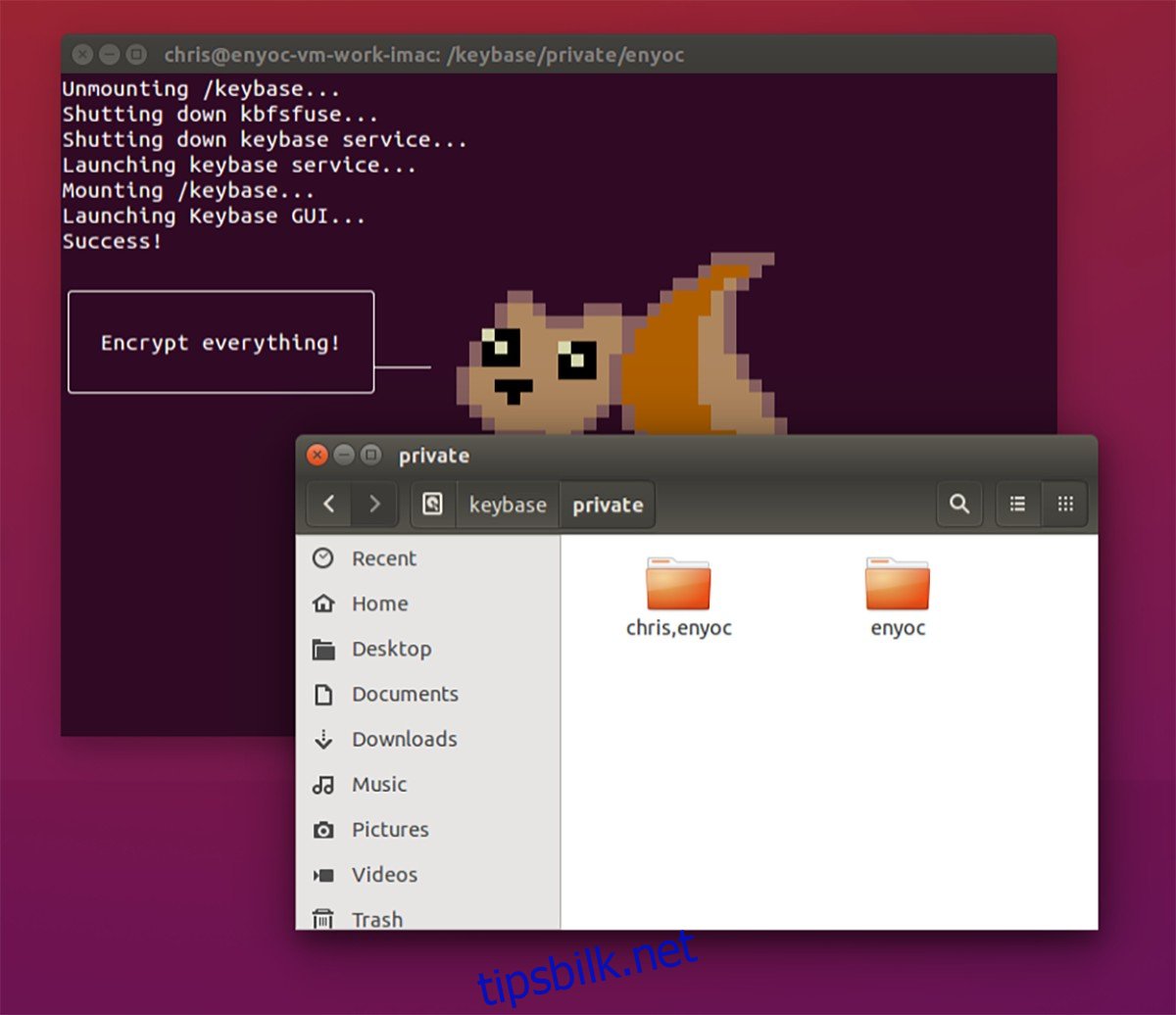
Hvordan installere Keybase på Linux
Før du kan starte kryptering av filer og mapper med Keybase, er det nødvendig å installere applikasjonen på din spesifikke Linux-distribusjon. Du starter installasjonsprosessen ved å åpne et terminalvindu.
Terminalvinduet kan enkelt åpnes ved å trykke Ctrl + Alt + T på tastaturet. Alternativt kan du også søke etter «Terminal» i applikasjonsmenyen for å starte den.
Når terminalvinduet er tilgjengelig, kan du starte installasjonen. Følg instruksjonene nedenfor, avhengig av hvilken Linux-distribusjon du bruker:
Installasjonsguide for diverse Linux-distribusjoner
| Distribusjon | Installasjonskommando |
| Ubuntu |
wget https://prerelease.keybase.io/keybase_amd64.deb sudo apt install ./keybase_amd64.deb |
| Debian |
wget https://prerelease.keybase.io/keybase_amd64.deb sudo dpkg -i keybase_amd64.deb |
| Arch Linux |
sudo pacman -S git base-devel git clone https://aur.archlinux.org/trizen.git cd trizen/ makepkg -sri trizen -S keybase-bin |
| Fedora |
wget https://prerelease.keybase.io/keybase_amd64.rpm sudo dnf install keybase_amd64.rpm |
| OpenSUSE |
wget https://prerelease.keybase.io/keybase_amd64.rpm sudo zypper install keybase_amd64.rpm |
Viktig merknad: Kommandoene ovenfor er spesifikke for 64-biters systemer. Sørg for at du har riktig pakke for din arkitektur.
Kryptering av filer med Keybase
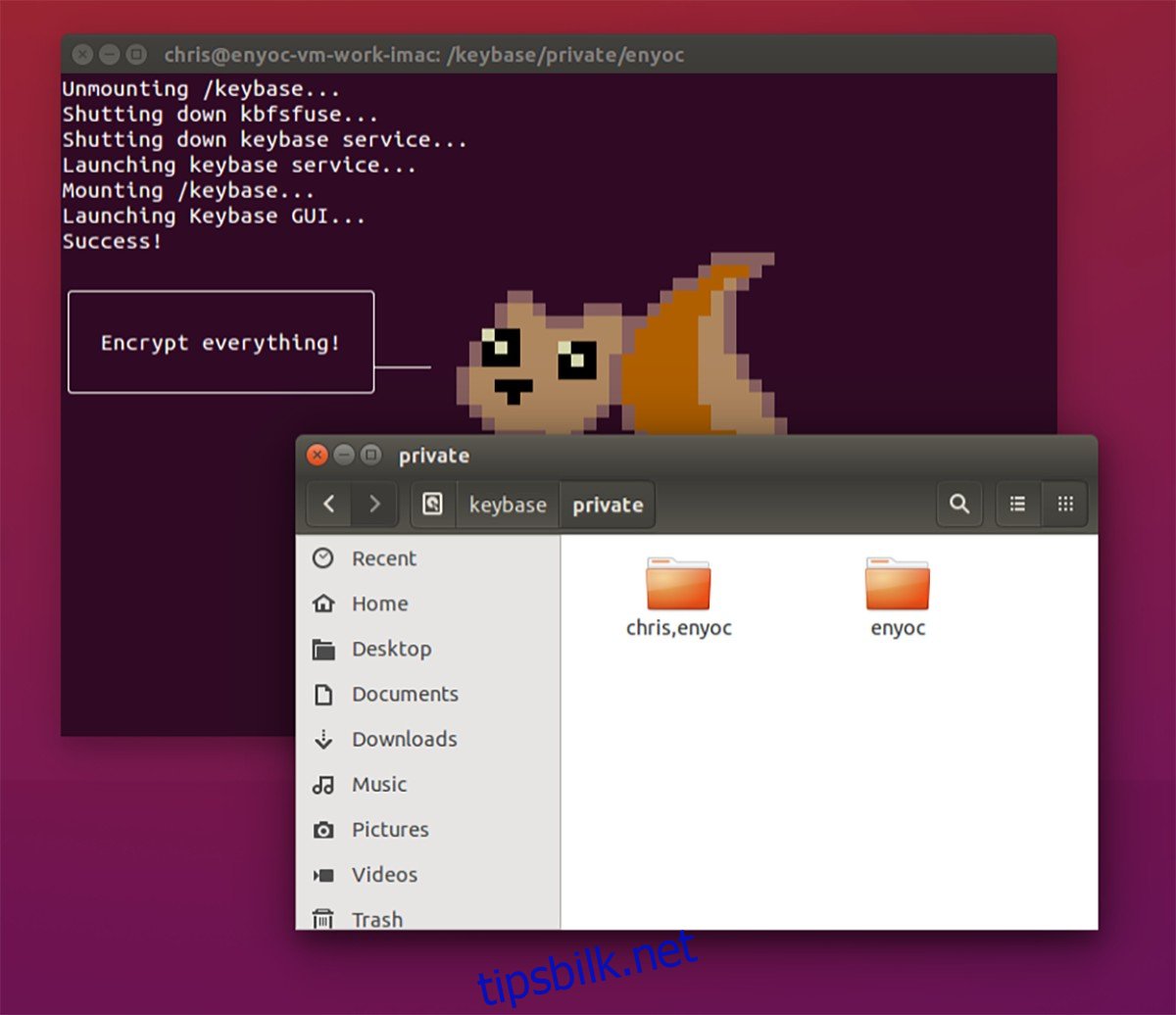
Når Keybase er installert, start programmet fra applikasjonsmenyen. Første gang du bruker Keybase, må du opprette en konto. Klikk på knappen for å opprette en ny konto.
Keybase vil be om et brukernavn. Skriv inn ønsket navn og trykk på «Fortsett».
Deretter må du gi enheten din et navn. Skriv inn navnet på din Linux-PC og klikk «Fortsett». Til slutt legg inn telefonnummeret ditt og trykk igjen på «Fortsett» for å gå videre.
Etter at kontoen er opprettet, kan du begynne å kryptere filer. I Keybase-applikasjonen finner du en «Filer»-seksjon. Inne i denne seksjonen vil du se tre forskjellige mapper: «private», «offentlige» og «team».
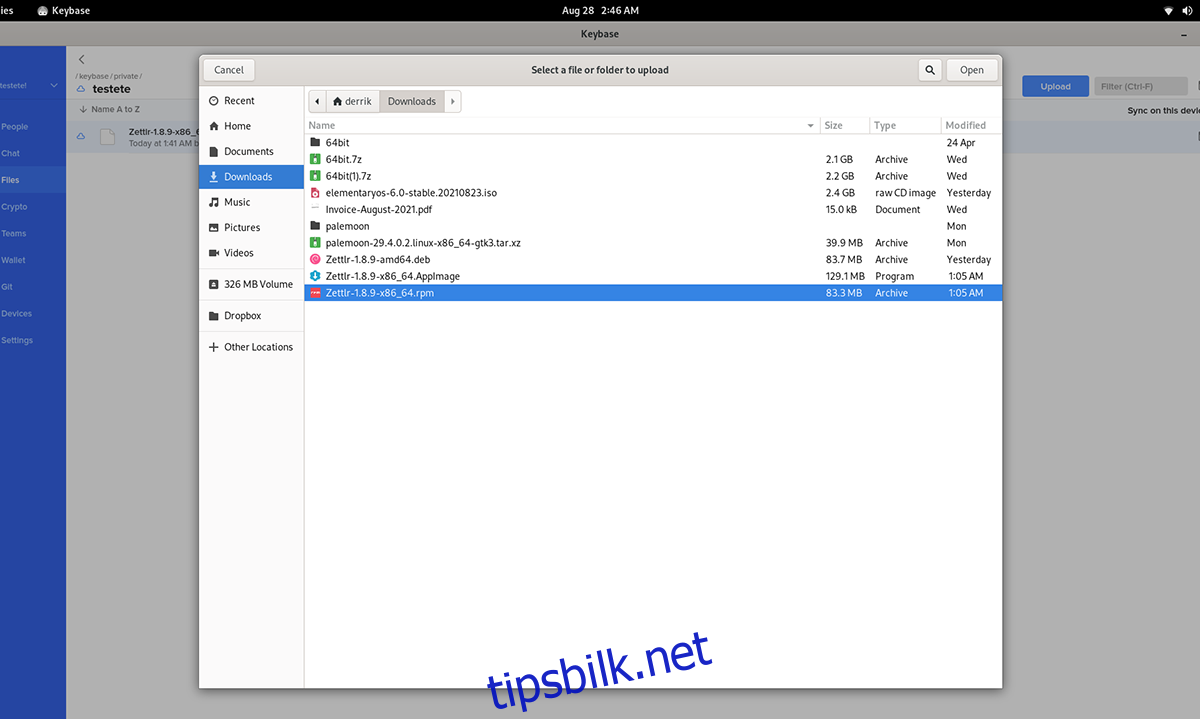
For å kryptere filer eller mapper, velg en av disse. I dette eksempelet velger vi «private»-mappen. Inne i den private mappen vil du se en undermappe med ditt brukernavn. Velg denne også.
Finn den blå «Last opp»-knappen og klikk på den. Velg deretter «Last opp katalog» eller «Last opp fil».
Bruk filutforskeren til å velge filene du ønsker å laste opp. Når du klikker på opplastingsknappen, vil Keybase automatisk kryptere dem.
Nedlasting av krypterte filer
For å laste ned krypterte filer, klikker du på filen du ønsker å hente. Deretter trykker du på den hvite «Last ned»-knappen for å laste ned filen til din datamaskin.
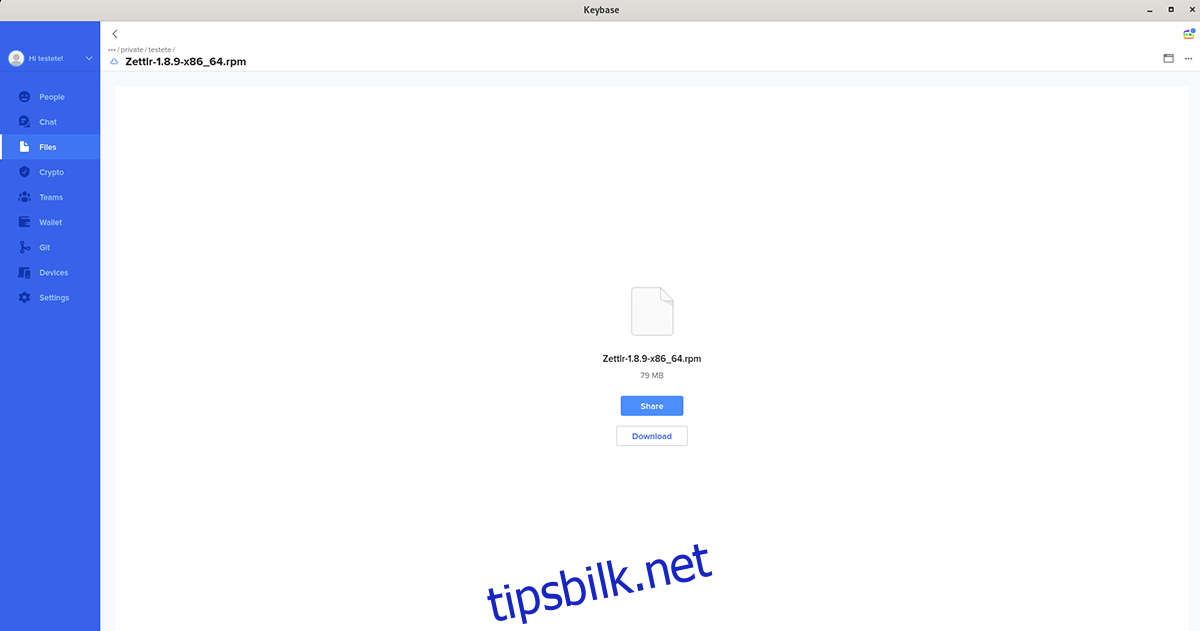
Gjenta denne prosessen for alle filene du ønsker å laste ned fra Keybase.